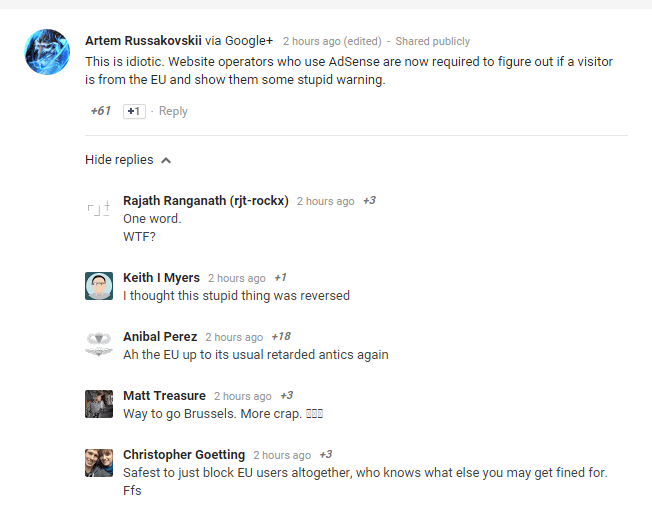Якщо ви використовуєте Visual Studio Code (VS Code) і думаєте про те, як відключити автоматичне програмне забезпечення його оновлення, а також як відключити автоматичне оновлення його розширень, а потім пройти через це статті. Якщо ви не часто використовуєте VS Code і відкриваєте редактор після довгої перерви і думаєте повернути автоматичні оновлення, ця стаття також допоможе вам це зробити. Давайте детально обговоримо різні методи включення або вимкнення автоматичних оновлень VS Code.
Зміст
Спосіб 1: увімкнути/вимкнути автоматичне оновлення коду VS за допомогою налаштувань
Крок 1: Відкрийте код VS і натисніть у нижньому лівому куті символ, схожий на шестерню.
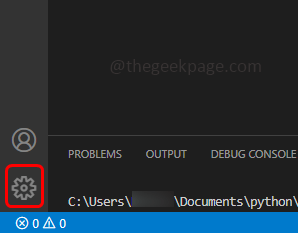
Крок 2: У списку, що з'явився, натисніть на Налаштування.
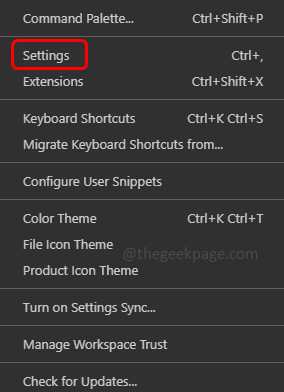
РЕКЛАМА
Крок 3: Введіть у рядку пошуку оновлення і натисніть Enter. Знайти для Оновлення: режим
Крок 4. Виберіть у спадному меню жодного до вимкнути автоматичне оновлення.
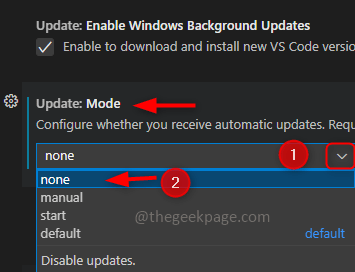
Крок 5: Якщо ви хочете увімкнути вибрати автоматичне оновлення за замовчуванням зі спадного списку.
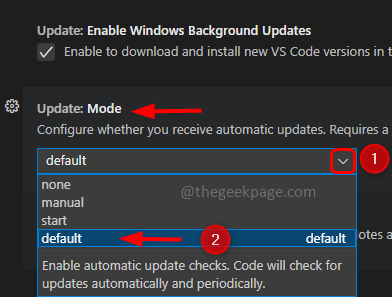
Крок 6: Він запитає a Перезавантажте натисніть на перезапуск.
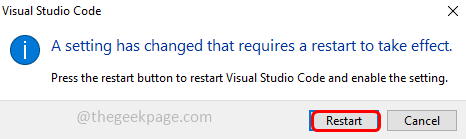
Спосіб 2: увімкнути/вимкнути автоматичне оновлення коду VS за допомогою файлу JSON
Крок 1: Відкрийте код VS і натисніть у нижньому лівому куті символ, схожий на шестерню.
Крок 2: У списку, що з'явився, натисніть на Налаштування.
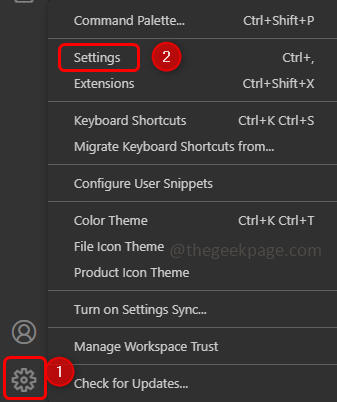
Крок 3: У верхньому правому куті натисніть на Файл, як значок який називається відкритими налаштуваннями JSON.

Крок 4: Відкриється файл settings.json
Крок 5: Пошук update.mode у файлі, якщо знайдено, перевірте його значення. До вимкнути автоматичні оновлення змінюють значення на жодного. Якщо ви не знайшли ключ update.mode, додайте наведений нижче код перед кінцем фігурних дужок.
"update.mode": "немає"
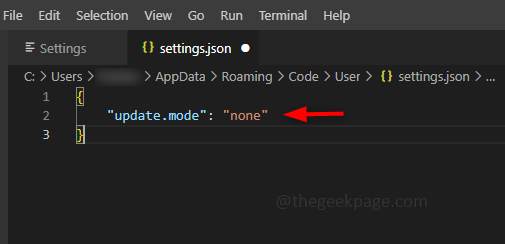
Крок 6: До увімкнути автоматичне оновлення, змініть значення на за замовчуванням. Якщо ви не знайшли ключ update.mode, додайте наведений нижче код перед кінцем фігурних дужок.
"update.mode": "за замовчуванням"
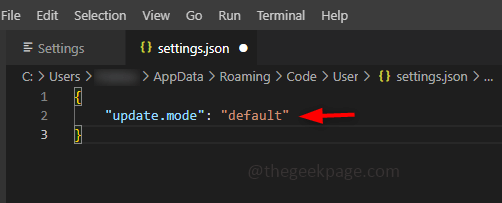
Крок 7: Збережіть файл за допомогою Ctrl + S ключі разом. І перезапустити система.
Спосіб 3: увімкнути/вимкнути автоматичне оновлення для розширень коду VS за допомогою налаштувань
Крок 1: Відкрийте код VS і натисніть на значок шестерні який знаходиться в лівому кутку.
Крок 2: Потім натисніть на Налаштування.
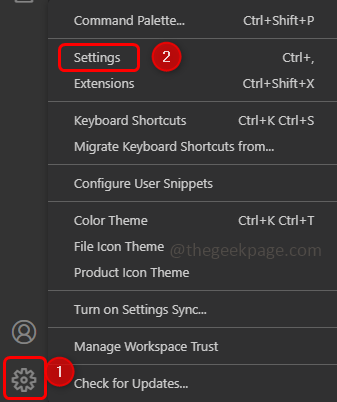
Крок 3: Введіть у рядку пошуку оновлення і в відфільтрованих даних знайдіть Розширення: оновлення автоматичної перевірки
Крок 4: До вимкнути автоматичне оновлення зніміть прапорець коробку поруч.
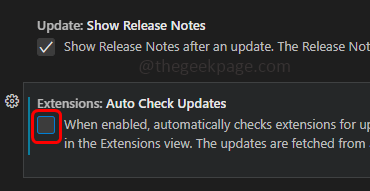
Крок 5: До увімкнути автоматичне оновлення має бути прапорець біля них галочками.
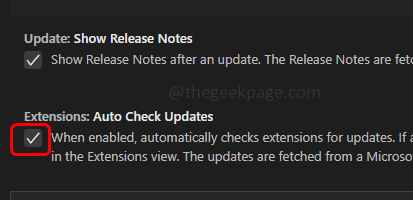
Крок 6: Ви також повинні перевірити наявність Розширення: автоматичне оновлення параметр у відфільтрованих даних. У спадному меню виберіть Жодного до вимкнути автоматичне оновлення розширень

Крок 7: До увімкнути, виберіть Усі розширення зі спадного меню.
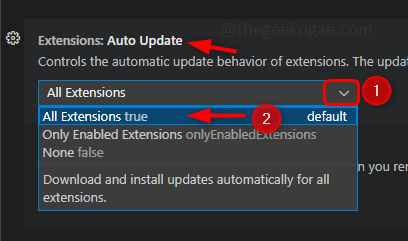
Спосіб 4: увімкнути/вимкнути автоматичне оновлення для розширень коду VS за допомогою файлу JSON
Крок 1: Відкрийте код VS і перейдіть до Налаштування, окрім клацання значка шестірні та переходу до Налаштувань, ви також можете скористатися Ctrl і, ключі разом (Ctrl +,), щоб відкрити Налаштування.
Крок 2: Натисніть на файл, як символ у верхньому правому куті, щоб відкрити файл settings.json.

Крок 3: До вимкнути автоматичне оновлення, знайти для extensions.autoUpdate ключ із файлу JSON, якщо він присутній, змініть значення на помилковий як зазначено нижче. Якщо ключ extensions.autoUpdate відсутня, додайте наведений нижче код безпосередньо перед закриваючими дужками.
"extensions.autoCheckUpdates": false "extensions.autoUpdate": false
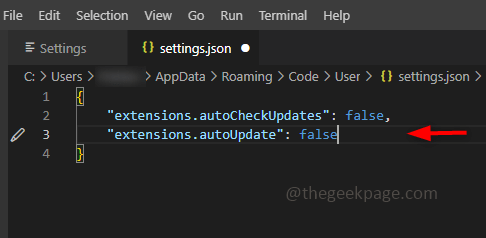
Крок 4: До увімкнути автоматичне оновлення, значення extensions.autoUpdate повинно бути правда. Якщо ключ extensions.autoUpdate відсутня, додайте наведений нижче код безпосередньо перед закриваючими дужками.
"extensions.autoCheckUpdates": правда "extensions.autoUpdate": правда
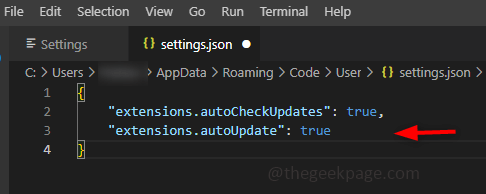
Добре знати
Дозвольте мені сказати вам, що крім повного вимкнення автоматичних оновлень або дозволу автоматичного оновлення програмного забезпечення без будь-якого втручання, VS Code також має інші варіанти.
Ви можете вручну перевірити наявність оновлень, а потім, якщо потрібно, встановити їх. – Для цього потрібно встановити режим оновлення посібник, зі спадного списку.
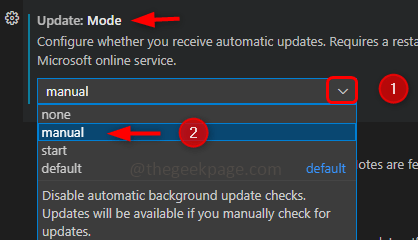
Перевіряйте наявність оновлень лише на стартап – Встановіть режим оновлення, щоб розпочинатися зі спадного списку.
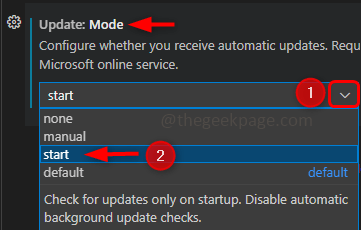
Крок 1 - Завантажте інструмент відновлення ПК Restoro звідси
Крок 2 - Натисніть кнопку Почати сканування, щоб автоматично знайти та виправити будь-яку проблему ПК.
Це воно! Сподіваюся, ця стаття була корисною. Дякую!!